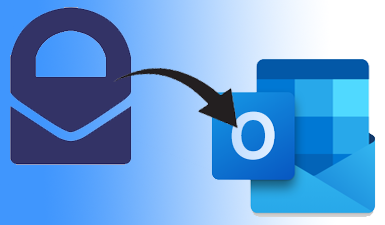Как преобразовать архивную копию Google в PST, чтобы импортировать архивную копию в Outlook?
Если вы ищете решение для преобразования данных почтового ящика Google Takeout в совместимый с Outlook формат PST. Итак, здесь вы получите лучшее решение.
По сути, Google Takeout – это бесплатная служба для создания архива учетной записи Google (данных Gmail), но она не предоставляет никакого решения для экспорта почтового ящика Google в PST. Outlook – это самое популярное почтовое приложение, в настоящее время каждый пользователь хочет получить доступ к своим данным электронной почты в приложении Outlook.
Программы для Windows, мобильные приложения, игры - ВСЁ БЕСПЛАТНО, в нашем закрытом телеграмм канале - Подписывайтесь:)
Outlook совместим с расширением файла PST, поэтому, если нам нужен доступ к резервной копии электронной почты Google Takeout в почтовый клиент Outlook, пользователи должны экспортировать почтовый ящик Google Takeout в файл PST.
Итак, в этом разделе мы расскажем, как импортировать почтовый ящик Google Takeout в Outlook.
Что такое Архиватор Google?
Google Takeout или Google Takeaway – это служба резервного копирования и проект Google Data Liberation Front. Этот сервис позволяет пользователю Google загружать резервную копию из учетной записи Google в ZIP-файле. ZIP-файл содержит отдельную папку для каждой службы, выбранной для экспорта.
Он позволяет экспортировать все данные из нескольких служб, выбранных пользователями, с помощью этой службы пользователь может сделать резервную копию данных Gmail (например, электронной почты, контактов, календарей и т. Д.).
Как загрузить данные служб Google с помощью Takeout?
Если вы беспокоитесь о данных своей учетной записи Google или почтового ящика Gmail, я рекомендую вам регулярно делать резервную копию данных вашей учетной записи.
Сервис Google Takeout поможет вам сделать резервную копию данных аккаунта Google. Чтобы воспользоваться этой услугой, вам необходимо выполнить следующие действия:
1: Войдите в Google Архиватор.
Войдите в Google Takeout, используя свой адрес электронной почты и пароль.
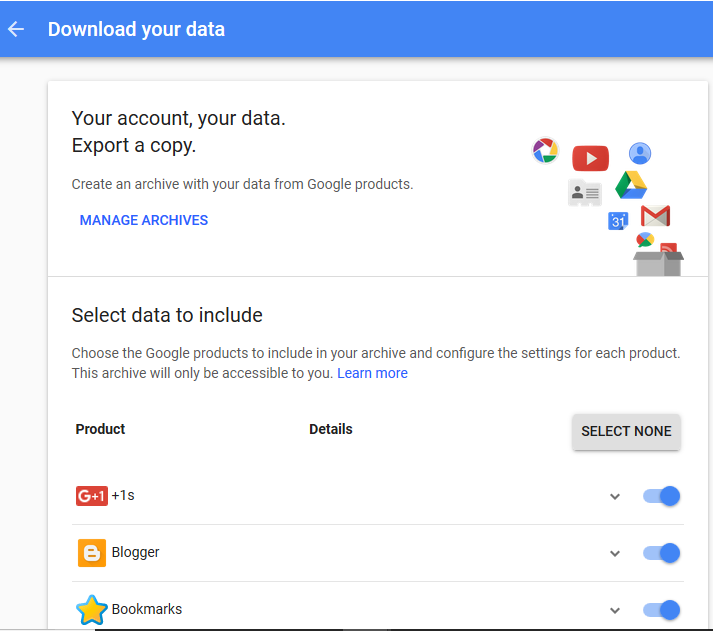
2: Выберите данные, для которых вы хотите сделать резервную копию.
Теперь вам нужно выбрать резервную копию службы Google, которую вы хотите загрузить.
3: Нажмите на Создать архив
После нажатия кнопки «Создать архив» Google Takeout начнет создание архива выбранных данных.
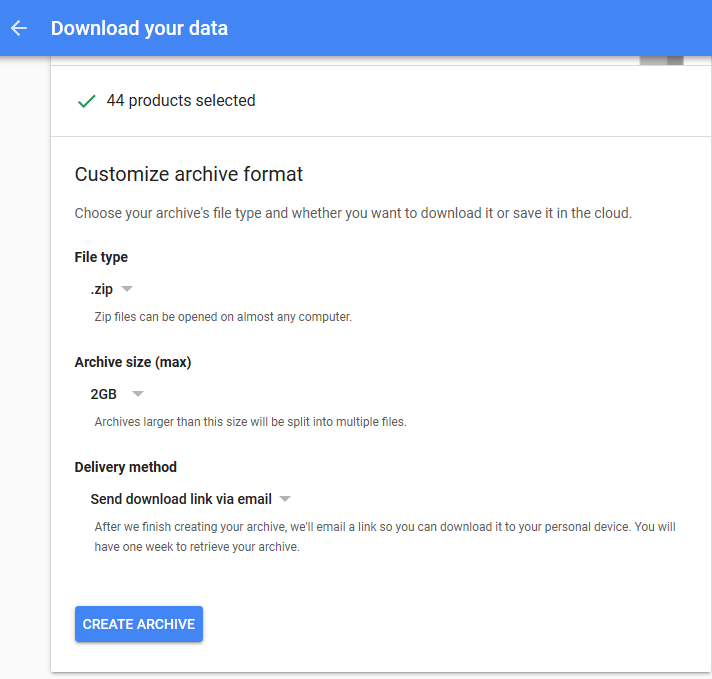
4: Теперь загрузите данные и сохраните.
5: Проверьте данные из желаемого места.
Каковы причины преобразования данных почтового ящика из Google Takeout в PST Outlook?
После загрузки архива служб Gmail вы можете увидеть, что все данные вашего почтового ящика, например, электронные письма хранятся в файле MBOX, контакты хранятся в файле VCF, а календарь – в файле .ice.
Таким образом, вы можете легко импортировать файлы .vcf и .ics в приложение электронной почты Outlook, но вы не можете напрямую импортировать файл почтового ящика Google в Outlook. Поскольку Outlook не поддерживает расширение файла MBOX.
В таких ситуациях вам необходимо преобразовать данные почтового ящика Google Takeout в формат PST. Поскольку мы знаем, что Outlook совместим с файлом PST (таблица личного хранения), файл PST содержит все типы данных (например, электронные письма, контакты, календарь и т. Д.) MS Outlook.
В настоящее время каждый бизнес-пользователь предпочитает почтовую программу Outlook. Он предоставляет несколько расширенных функций, которые помогают пользователям управлять своими данными электронной почты.
Как конвертировать и импортировать электронные письма из резервной копии Google Takeout в Outlook?
Как преобразовать мой файл Google Takeout в файл Outlook PST? Это распространенный запрос пользователей, которые хотят получить доступ к резервной копии своей электронной почты Gmail в почтовом приложении Outlook.
Рассмотрим запросы пользователя:
«Как мне перенести Gmail в Outlook? Я загрузил данные своей учетной записи Gmail с помощью службы Google Takeout. После загрузки архива я обнаружил, что все мои входящие, отправленные, исходящие и т. Д. Ящики электронной почты хранятся в файлах с расширением .mbox. Я пытался импортировать этот файл Google Takeout в Outlook, но каждый раз не мог импортировать этот файл в Outlook »
Итак, что делать в такой ситуации, решение этого вопроса очень простое и легкое. Не описывая каких-либо сложных шагов для преобразования MBOX в PST, мы хотели бы предложить инструмент автоматического преобразования, который работает как конвертер Google Takeout в Outlook.
Это программное обеспечение экспортирует почтовый ящик Google в файл PST со всеми данными.
Следуйте инструкциям по преобразованию Архиватора Google в файл Outlook PST
- Сначала загрузите и установите программное обеспечение –

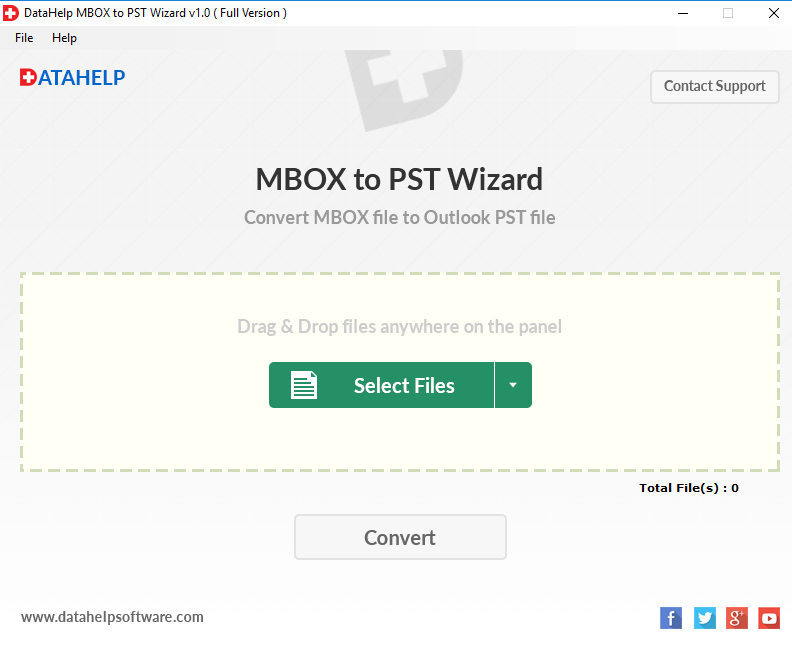
- Теперь выберите файл почтового ящика Google Takeout и импортируйте его в программное обеспечение.
- Нажмите кнопку «Конвертировать», чтобы начать процесс экспорта архива Google Takeout в формат PST.
- Теперь выберите место назначения для сохранения выходного файла PST.
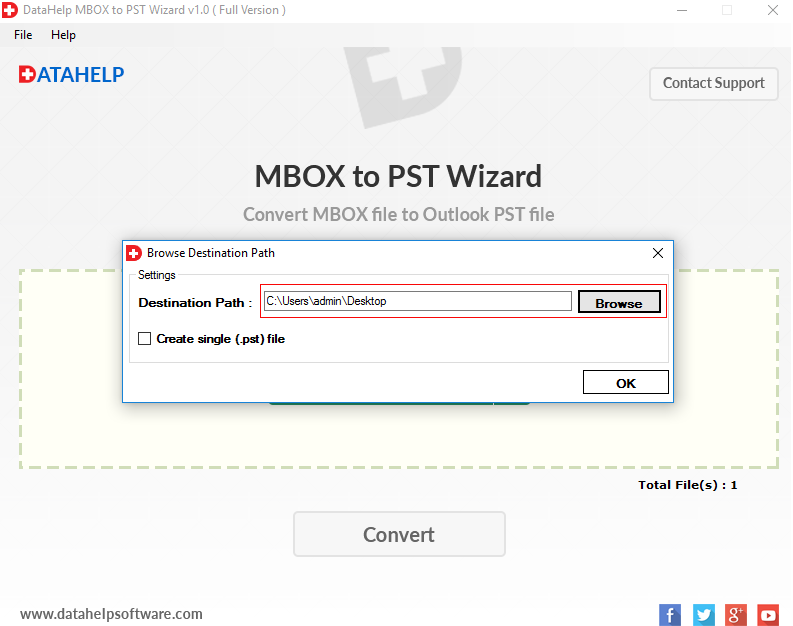
- Программное обеспечение показывает преобразование файла Google Take в файл PST в реальном времени. После завершения процесса программное обеспечение сгенерирует отчет об экспорте, который вы можете сохранить на локальном компьютере.
Вывод
Предлагаемое выше решение для преобразования почтовых данных Google Takeout в файл PST без каких-либо осложнений. Это наиболее подходящий метод или способ импорта и доступа к данным электронной почты Google Take в почтовое приложение Outlook.
Google Takeout – это бесплатный сервис для восстановления сервисов Google, но он не предоставляет никакого решения для экспорта почтового ящика Google в файл PST для пользователей Outlook. Предложить решение поможет пользователям, желающим преобразовать почтовый ящик Google в PST.
Программы для Windows, мобильные приложения, игры - ВСЁ БЕСПЛАТНО, в нашем закрытом телеграмм канале - Подписывайтесь:)


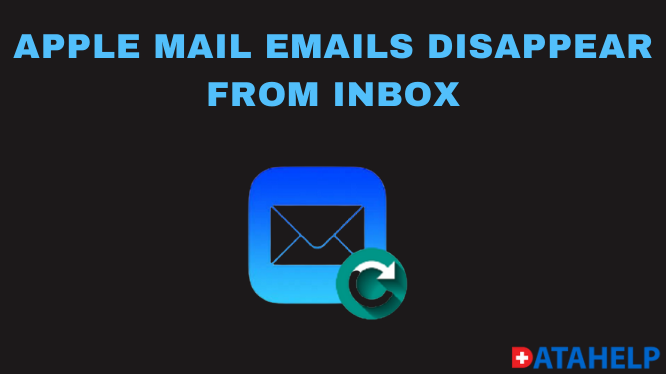

![Как открыть файл OST без Outlook [Explained]](https://triu.ru/wp-content/uploads/2022/03/how-to-open-ost-file-without-outlook.png)